怎样给台式电脑设置密码 台式电脑如何设置开机密码
在现代社会中台式电脑已经成为人们生活中不可或缺的重要工具,随着信息安全的日益重视,我们也需要为台式电脑设置密码来保护个人隐私和重要数据的安全。怎样给台式电脑设置密码呢?台式电脑如何设置开机密码?下面将为大家一一介绍。通过设置密码,我们可以有效地保护个人信息免于被他人非法获取,确保台式电脑在使用过程中的安全性和可靠性。
台式电脑怎么设置密码?win7系统:
1.首先进入win7系统桌面,接着鼠标点击桌面左下角的开始按钮。打开开始菜单;
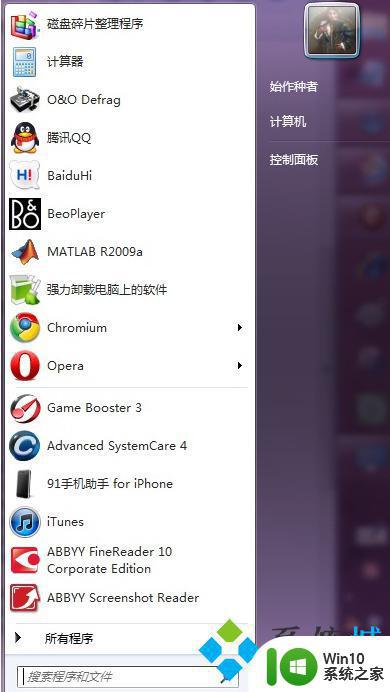
2.然后点击开始菜单上方的头像,也就是用户账户管理进入;
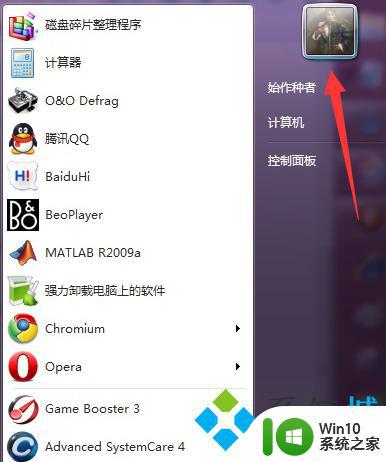
3.在新出现的界面中点击为您的账户创建密码,进入下一步;
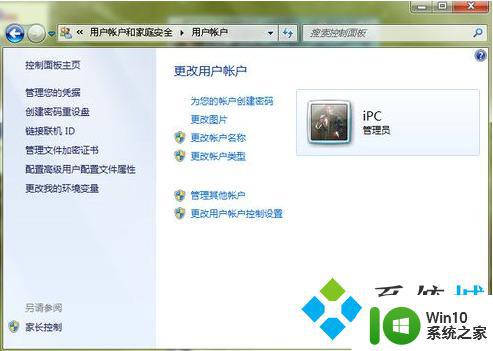
4.输入您需要设置的密码和密码提示问题,然后点击创建密码即可。
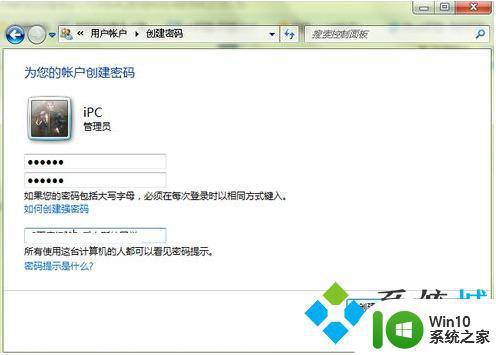
win10系统:
1.点击“开始”,然后点击“设置”;
2.点击“账户”;
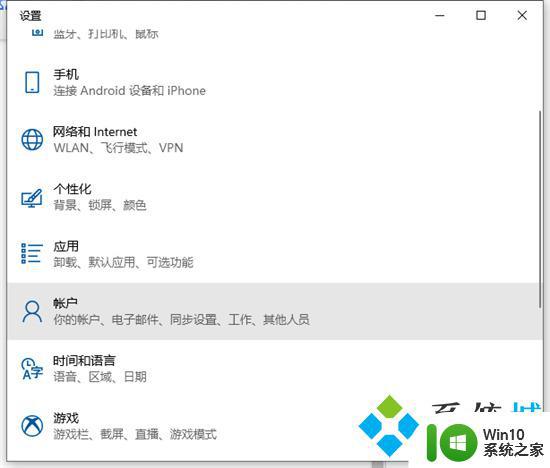
3.点击“登录选项”;
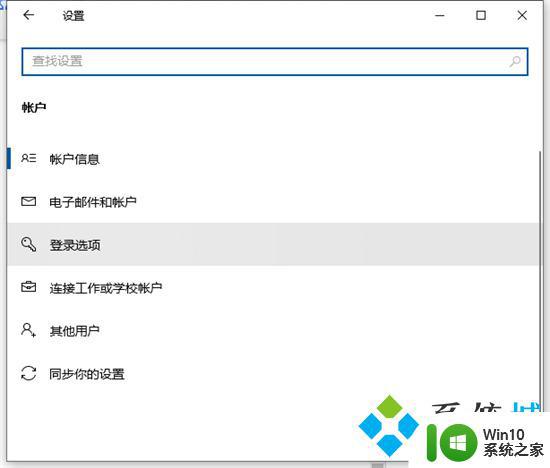
4.点击密码更改;
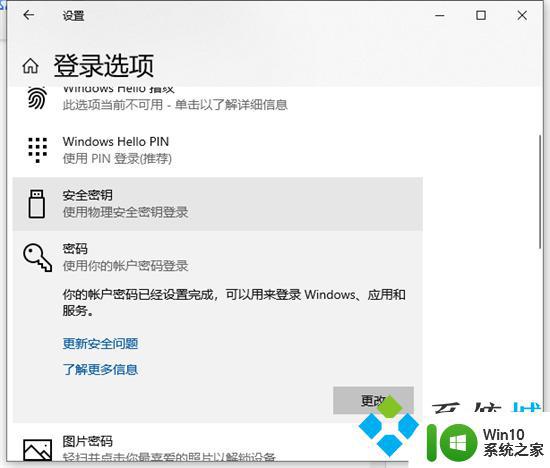
5.然后输入当前密码,点击下一步;
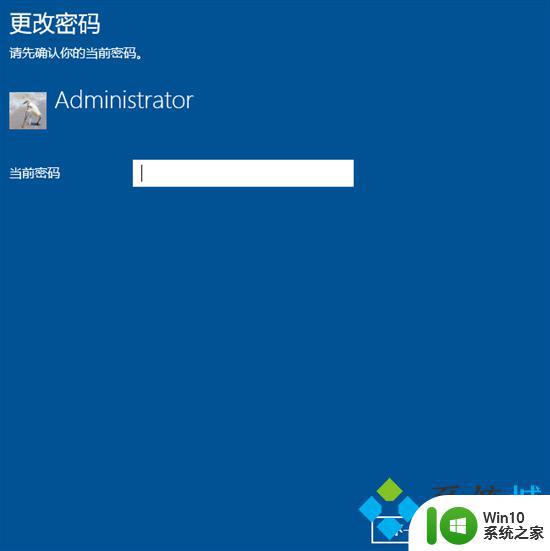
6.然后输入新密码,下一步即可完成。
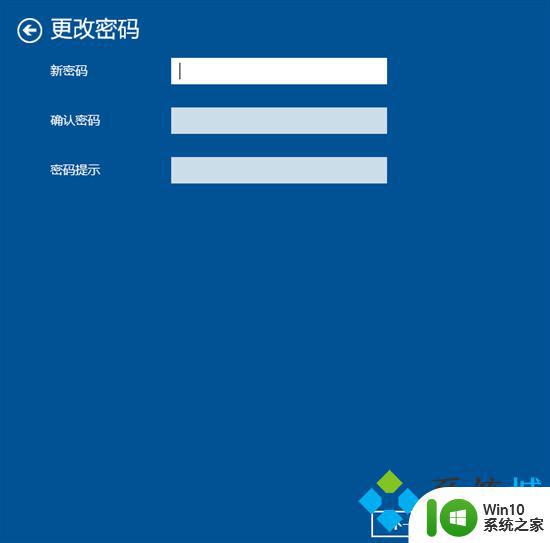
win11系统:
1.从开始菜单进入“设置”;
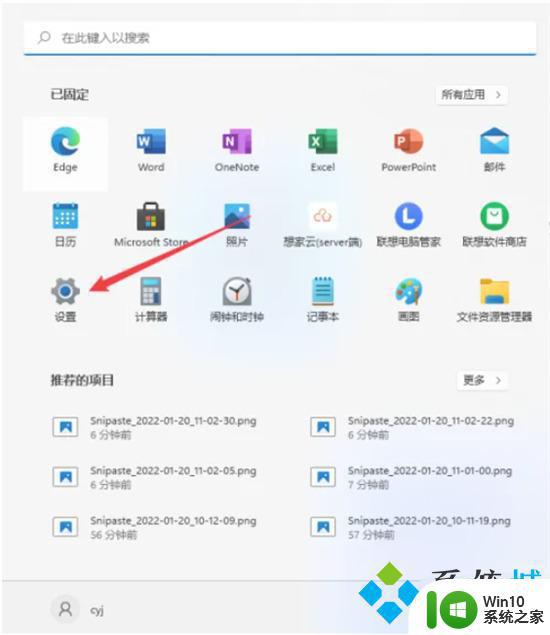
2.鼠标单击左侧菜单栏中的“账户”;
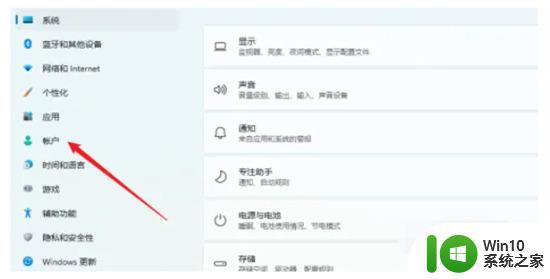
3.点击进入“登录选项”;
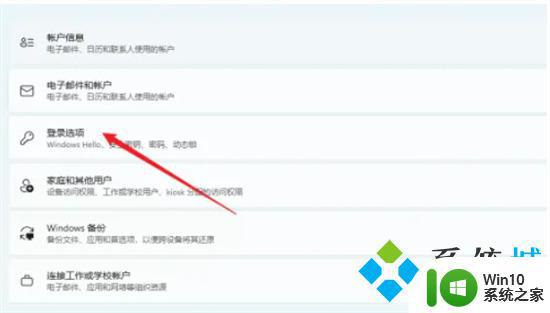
4.点击进入“密码”;
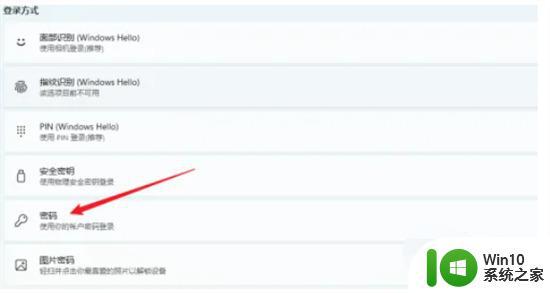
5.输入密码再此确认密码,点击下一步,完成。
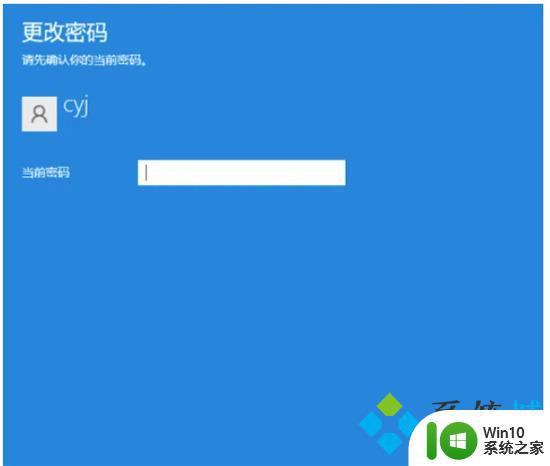
MAC系统:
1.首先,在 Apple 计算机上,单击 Dock 上的设置图标;
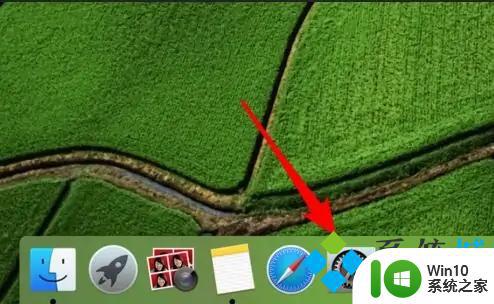
2.然后点击打开系统偏好设置,点击“用户和组”选项按钮并设置;
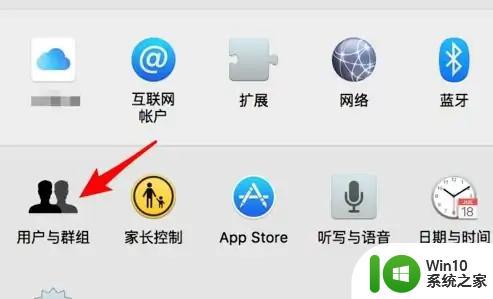
3.找到需要设置和修改密码的用户登录,点击选择需要设置密码的用户进行操作;

4.然后选择后点击右侧的“更改”密码按钮;
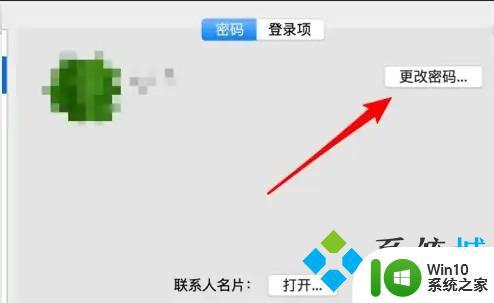
5.接着在弹出的对话框中,再点击上面的‘更改密码’按钮操作;
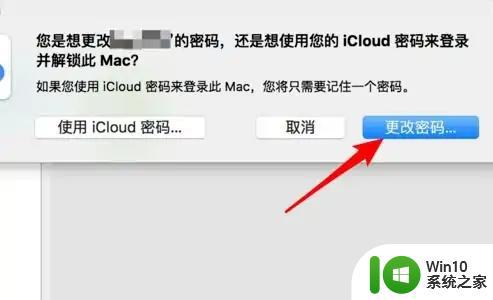
6.在弹出的密码修改窗口中,输入新密码并确认密码,点击修改按钮。
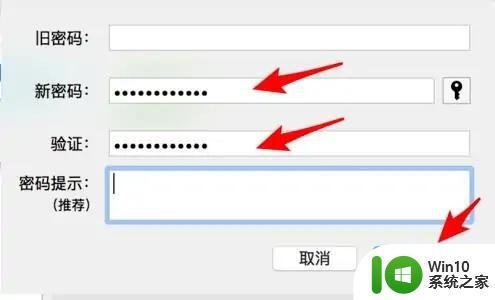
以上是如何为台式电脑设置密码的全部内容,如果遇到这种情况,可以按照本文的方法解决,希望对大家有所帮助。
怎样给台式电脑设置密码 台式电脑如何设置开机密码相关教程
- 台式电脑怎么设置开机密码锁 台式电脑忘记密码怎么办
- 台式电脑怎样设置密码 windows开机密码设置
- 台式机重置密码 忘记台式电脑开机密码怎么办
- 怎么给电脑设置开机密码 电脑开机密码设置步骤
- 电脑桌面怎样设置密码 电脑开机密码设置步骤
- 电脑上怎么重新设置开机密码 如何重置电脑开机密码
- 台式电脑如何改锁屏密码 电脑怎么改锁屏密码
- 电脑如何加密码开机密码 怎样给电脑加密码
- 联想开机密码怎么设置 联想电脑如何设置开机密码
- 怎么看台式电脑wifi密码 电脑wifi密码在哪里可以查看
- 台式电脑忘记密码了怎么打开电脑 电脑开机密码忘记怎么办
- win8电脑设置开机密码的方法 win8开机密码怎么设置
- U盘装机提示Error 15:File Not Found怎么解决 U盘装机Error 15怎么解决
- 无线网络手机能连上电脑连不上怎么办 无线网络手机连接电脑失败怎么解决
- 酷我音乐电脑版怎么取消边听歌变缓存 酷我音乐电脑版取消边听歌功能步骤
- 设置电脑ip提示出现了一个意外怎么解决 电脑IP设置出现意外怎么办
电脑教程推荐
- 1 w8系统运行程序提示msg:xxxx.exe–无法找到入口的解决方法 w8系统无法找到入口程序解决方法
- 2 雷电模拟器游戏中心打不开一直加载中怎么解决 雷电模拟器游戏中心无法打开怎么办
- 3 如何使用disk genius调整分区大小c盘 Disk Genius如何调整C盘分区大小
- 4 清除xp系统操作记录保护隐私安全的方法 如何清除Windows XP系统中的操作记录以保护隐私安全
- 5 u盘需要提供管理员权限才能复制到文件夹怎么办 u盘复制文件夹需要管理员权限
- 6 华硕P8H61-M PLUS主板bios设置u盘启动的步骤图解 华硕P8H61-M PLUS主板bios设置u盘启动方法步骤图解
- 7 无法打开这个应用请与你的系统管理员联系怎么办 应用打不开怎么处理
- 8 华擎主板设置bios的方法 华擎主板bios设置教程
- 9 笔记本无法正常启动您的电脑oxc0000001修复方法 笔记本电脑启动错误oxc0000001解决方法
- 10 U盘盘符不显示时打开U盘的技巧 U盘插入电脑后没反应怎么办
win10系统推荐
- 1 电脑公司ghost win10 64位专业免激活版v2023.12
- 2 番茄家园ghost win10 32位旗舰破解版v2023.12
- 3 索尼笔记本ghost win10 64位原版正式版v2023.12
- 4 系统之家ghost win10 64位u盘家庭版v2023.12
- 5 电脑公司ghost win10 64位官方破解版v2023.12
- 6 系统之家windows10 64位原版安装版v2023.12
- 7 深度技术ghost win10 64位极速稳定版v2023.12
- 8 雨林木风ghost win10 64位专业旗舰版v2023.12
- 9 电脑公司ghost win10 32位正式装机版v2023.12
- 10 系统之家ghost win10 64位专业版原版下载v2023.12